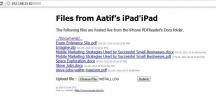IPhone और iPad के लिए टाइल की गई: एक मेट्रो-शैली UI के साथ शक्तिशाली कोलाज़ निर्माता
एक बात जो आप किसी भी प्लेटफॉर्म - iOS, Android, Windows, Mac और यहां तक कि बहुतायत में पाएंगे वेब - शायद फोटो एडिटर्स और मैनिपुलेटर्स हैं, और उन लोगों के भीतर, कोलाज क्रिएटर्स, अधिक होने के लिए विशिष्ट। ये उपकरण न केवल आश्चर्यजनक छवियों का निर्माण करना आसान बनाते हैं, जो सामाजिक नेटवर्क पर आपके दोस्तों को भयभीत कर सकते हैं, लेकिन यदि आप एक मेम प्रशंसक हैं, तो भी मदद कर सकते हैं, क्योंकि पैनल-लेआउट आपके हास्य को बनाने के लिए एक आसान आधार प्रदान करता है कृतियों। स्मार्टफोन के बारे में बात है, वे हमारे हाथों की हथेलियों में हर प्रकार के उपकरण डालते हैं, और कोलाज निर्माता कोई अपवाद नहीं हैं। आईओएस, इस संबंध में, बल्कि अच्छी तरह से संपन्न है, क्योंकि मंच चलते-चलते कोलाज बनाने के लिए कई सक्षम ऐप का दावा करता है। हमने पहले कई तरह की समीक्षा की है; फोटो वॉल, जो आपको देता है iPhone / iPad पर कोलाज़ शैली बनाएं, या Nostalgio, जो फ़्रेम टेम्प्लेट की अपनी विस्तृत सरणी और मेरे व्यक्तिगत पसंदीदा, फ़्रेम आर्टिस्ट के साथ प्रभावित करता है, जो यकीनन सबसे अधिक है IOS के लिए व्यापक कोलाज निर्माता मैंने आज तक नहीं देखा है।
टाइलों उसी शैली में एक नई प्रविष्टि है जो सुविधाओं का एक विशाल और सुंदर सेट पैक करती है, जो उपयोगकर्ता मित्रता बनाए रखते हुए व्यापार में सर्वश्रेष्ठ प्रतिद्वंद्वी करने में सक्षम है।टाइल्ड मोशनऑन लैब्स से आती है, जो कि बहुत अधिक पूजनीय है IPhone और Android के लिए AfterFocus. यह मूल रूप से एक फ्रेम-आधारित कोलाज निर्माता है, और निश्चित रूप से यह धारणा है कि आप इसे पहली बार लॉन्च करने जा रहे हैं। छप स्क्रीन को विगत करें, टाइलें आपको तीन-टैब वाली स्क्रीन के साथ बधाई देती हैं, जो आपके द्वारा बनाए गए या चिह्नित किए गए किसी भी पसंदीदा के साथ विभिन्न टेम्पलेट्स की लंबी सूची का दावा करती है। यदि आपने कभी विंडोज फोन डिवाइस का उपयोग किया है, तो आप तुरंत टाइल वाले और माइक्रोसॉफ्ट के स्मार्टफोन ऑपरेटिंग सिस्टम के इंटरफेस तत्वों के बीच की समानता की सूचना देंगे। ए समायोजन टैब इंटरफ़ेस के शीर्ष पर सुशोभित होता है, जबकि कम रिम मदद, पिन और स्टार्ट (यहां तक कि "पिन" शब्द भी iOS7 में iOS के बजाय अधिक सामान्य है)।

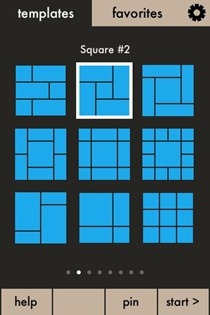

शुरू करने के लिए, आप या तो मौजूदा से एक लेआउट चुन सकते हैं टेम्पलेट्स (कई हैं, बस सही स्लाइडिंग जारी रखें), या अपना खुद का एक बनाएं, जिसके लिए विकल्प पसंदीदा टैब के तहत पाया जा सकता है। यहां, आप अपनी सभी कृतियों को, साथ ही उन लेआउट्स को भी देखेंगे जिन्हें आपने पहले से तैयार टेम्पलेट्स से "पिन किया हुआ" है। नीचे की पट्टी में नया बटन दबाएं, प्रस्तावित विकल्पों में से एक आधार प्रारूप चुनें और कोशिकाओं को विलय या विभाजित करके अपनी पसंद के अनुसार अनुकूलित करें। यह थोड़ा आदत हो सकती है, लेकिन आसानी से काम करती है।


लेआउट को अंतिम रूप देने के साथ, हिट करें शुरू और आप अपनी उत्कृष्ट कृति बनाने के लिए तैयार हैं। नीचे पट्टी में अब चार अलग-अलग टाइलें होंगी, अर्थात् आयात, समायोजित, लिखना और फ्रेम करना, जिसमें से केवल अंतिम एक सक्रिय होगा, और आपको फ्रेम के अपने लक्षणों को संशोधित करने देगा, जैसे कि एक विभक्त मोटाई, किनारों का आकार, रंग आदि। बाकी विकल्पों को सक्रिय करने के लिए, अपने फ्रेम से एक टाइल चुनें।
पहले ऊपर है आयात टैब, जो मूल रूप से उस टाइल की सामग्री के स्रोत को परिभाषित करता है। ऐप में कोई भी टाइल एक तस्वीर पकड़ सकती है (ताजा तड़क या एल्बम से आयातित), एक ठोस पृष्ठभूमि रंग है, या एक पैटर्न प्रदर्शित करें, जहां आपके पास चुनने के लिए कई विकल्प हैं। इन सबके साथ, आप संपूर्ण टाइल पर कुछ "प्रभाव" भी लागू कर सकते हैं, जो भीतर निहित सभी तत्वों को संशोधित करेगा।
उसके आगे है समायोजित टैब। जहां आबादी वाले विकल्प चयनित टाइल में स्रोत सामग्री पर निर्भर करते हैं। उदाहरण के लिए, यदि आप प्रश्न में टाइल में एक चित्र आयात करने के लिए चुने गए हैं, तो विकल्प होंगे फ्लिप, रोटेट, जूम आदि जैसी चीज़ों के साथ-साथ कुछ मुट्ठी भर फ़िल्टर देखने और महसूस करने के लिए बदल जाते हैं छवि। हालांकि, क्या आपको एक रंग चुना जाना चाहिए, आप ढाल को समायोजित कर सकते हैं, इसे अन्य सभी टाइलों पर लागू कर सकते हैं और घनत्व आदि को स्थानांतरित कर सकते हैं। इसलिए, समायोजन संदर्भ-संवेदनशील हैं।


अंत में, हमारे पास है लिखो टैब, जिसका नाम अच्छी तरह से निहित है, का उपयोग कोलाज में पाठ जोड़ने के लिए किया जाता है। यहाँ विन्यास योग्य पैरामीटर वास्तव में प्रभावशाली हैं। आप एक पाठ प्रभाव चुन सकते हैं, उसका रंग बदल सकते हैं, उसका आकार बदल सकते हैं, फ़ॉन्ट और स्टाइल चुन सकते हैं और बहुत कुछ कर सकते हैं। इसके अलावा, आप सादे पाठ के बजाय चित्रलेख भी सम्मिलित कर सकते हैं, जिसके लिए टाइलों वाले खेल एक बहुत अच्छा संग्रह है।

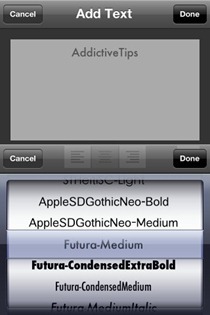

एक बार जब आप अपने निर्माण के साथ हो जाते हैं, तो मुख्य इंटरफ़ेस पर वापस जाएं और अपनी कोलाज को बचाने के लिए आउटवर्ड-पॉइंटिंग एरो को हिट करें, ईमेल करें यह, या फेसबुक, ट्विटर या इंस्टाग्राम पर साझा करता है, जिनमें से आखिरी में आपको अपने इंस्टाग्राम ऐप को इंस्टॉल करना होगा आई - फ़ोन। आप "पिन" बटन का उपयोग करते हुए पसंदीदा के रूप में काम कर रहे वर्तमान फ्रेम को भी बचा सकते हैं (केवल फ्रेम को बचाएंगे और फ़ोटो को नहीं)। यह यहां भी है कि आप TIled के लिए सेटिंग्स तक पहुंच सकते हैं, जहां समायोज्य मापदंडों में अंतिम छवि का आकार (पिक्सेल में), दोनों शामिल हैं सहेजने और अपलोड करने के लिए, स्नैप रोल को कैमरा रोल में ऑटो-सेव करना और उपलब्ध चार में से ऐप की अपनी त्वचा / थीम को बदलना विकल्प।
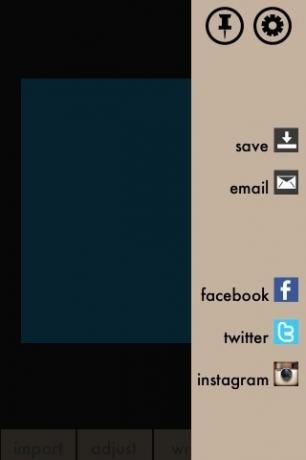
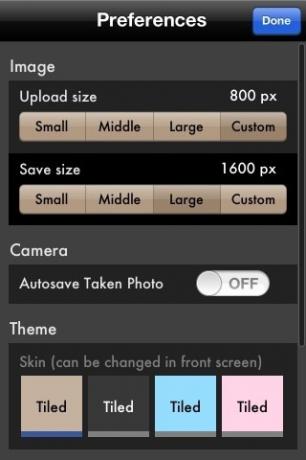
तो इसके बारे में फ़्रेमयुक्त एक सभ्य ऐप है, और हालांकि फीचर-रिच के रूप में नहीं, कहते हैं, फ़्रेम आर्टिस्ट प्रो, अभी भी सबसे आकस्मिक उपयोगकर्ताओं को संतृप्त करने के लिए पर्याप्त पंच पैक करता है। यह स्थिर और सुचारू संचालन है, और सभी ईमानदारी में, मेरे पास एकमात्र शिकायत यह है कि यह छोटे आकार का है जिसमें ऐप आपको आउटपुट बचाने की अनुमति देता है। मेरा मतलब है, गंभीरता से, नए पिक्सेल उपकरणों की शक्ति को देखते हुए, 1600 पिक्सल बहुत कम है। उस ने कहा, मैं अपने iPhone, iPod टच या iPad के लिए एक अच्छे ऑन-द-गो कोलाज निर्माता की तलाश में किसी को भी टाइल करने की सलाह दूंगा।
ITunes ऐप स्टोर में टेड एक $ 0.99 की लागत वाला एक सार्वभौमिक ऐप है, और नीचे दिए गए लिंक पर डाउनलोड किया जा सकता है।
डाउनलोड iPhone, आइपॉड टच और iPad के लिए टाइल की गई
खोज
हाल के पोस्ट
PhoneClean: आपके iPhone / iPad पर मुफ्त डिस्क स्थान Temp फ़ाइलें निकालकर
मुझे अपने iOS डिवाइस पसंद हैं, लेकिन मैं उनके सीमित स्टोरेज स्पेस क...
पीडीएफ रीडर प्रो: अत्यधिक व्यापक iPhone / iPad दस्तावेज़ दर्शक
एक iOS ऐप, जो पीडीएफ फाइलों को संभालता है, कुछ रोमांचक जैसा नहीं लग...
उपाय अपने iPhone के साथ साउंड सिस्टम क्वालिटी को स्पीकरवॉकर का उपयोग करके
आईओएस उपयोगकर्ताओं के लिए वर्ड प्रोसेसिंग ऐप और फोटो एडिटर बहुत उपय...